Anleitung: Synology Diskstation Cloud Station einrichten

Synology hat für seine Network Attached Storages eine neue Version des DiskStation Managers veröffentlicht. Die Version 5.2 bringt einen verbesserten Client für die Cloud Station mit. Mit diesem könnt ihr erreichen, dass sich Ordner vom NAS auf den Rechner synchronisieren. Die neue Version habe ich mir angeschaut und lasse mal eine kleine Anleitung hier im Blog – für alle, die sich das vielleicht nun auch anschauen wollen. Zwar kann man auch mittels irgendwelcher Synchronisationsprogramme Ordner mit dem NAS abgleichen – aber warum nicht das nutzen, was gleich dabei ist?
Um das Ganze zu nutzen, sind nur wenige Schritte nötig:
1. Im Paketzentrum die Cloud Station aktivieren.

2. Sicherstellen, dass der Benutzer-Home-Dienst aktiv ist (Systemsteuerung > Benutzer > Erweitert.

3. Cloud Station starten und Client herunterladen, diesen anschließend installieren.

4. Den Client auf eurem Rechner starten. Rechts seht ihr ein Lupen-Symbol bei Domänenname. Klickt ihr auf dieses, werden Diskstations im Netzwerk gesucht. Habt ihr einen öffentlichen Zugriff für euer NAS über QuickConnect aktiviert, so reicht hier die ID. Anschließend müssen noch Name und Passwort des Nutzers vergeben werden.

5. Schnelles oder Erweitertes Setup wählen. Den meisten Lesern wird das schnelle Setup reichen, ich gehe dennoch das erweiterte durch.

6. Synchronisiert werden können die „Gemeinsamen Ordner“, die man als Admin in der CloudStation erstellt hat. Hier wählt man den zu synchronisierenden Ordner und den Zielordner auf dem Rechner aus. Wichtig: Unter den Synchronisationsregeln findet ihr alle Unterordner des „Gemeinsamen Ordners“ – falls ihr nicht alles synchronisieren wollt. Im Dateifilter findet ihr zudem die Möglichkeit, einzelne Dateitypen und -Größen auszuschließen.


7: Abschließen und sich am Stand der Synchronisation erfreuen. Die Cloud Station gibt Information über den Status eurer Synchronisation und lässt es nachträglich noch zu, Ordner hinzuzufügen oder die selektive Synchronisation zu steuern.

8: Regeln. Öffnet ruhig einmal die Haupt-App der Cloud Station. Hinter den globalen Einstellungen verbergen sich noch interessante Einstellungen. So lassen sich beispielsweise lokal gelöschte Dateien auch vom NAS löschen – oder man gibt an, dass lokal gelöschte Dateien erneut vom NAS abgerufen werden sollen.

[color-box color=“blue“ rounded=“1″]
Weiterer Lesestoff:
* Anleitung Foto-Backup: Synology DiskStation Manager integriert Amazon Cloud Drive
* Synology mit verschlüsselter Cloud-Synchronisation
* Synology NAS als iTunes Server
* Synology NAS mit BitTorrent Sync einrichten
* Synology und DS Cloud nutzen
* Synology Cloud Station – ein Blick hinein
* Synology Cloud Station – deshalb nutze ich sie
[/color-box]
Übrigens: weil immer Fragen kommen: Ich nutze derzeit das Synology NAS 713+.







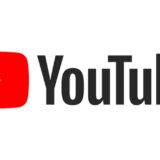

@Adrian:
Ja, ich hatte auch schon gelesen, dass seit Android 4.4 das restriktiver ist. Kann man den Zugriff auf die gesamte SD-Karte dann eigentlich selbst freischalten, oder geht das nur, wenns der App-Entwickler auch eingebaut hat?
Falls man das selbst machen kann: Wie geht das? 🙂
Ich hab auf einer DS215j die CS eingerichtet und erst sah alles gut aus. Dann wurde mein Client auf Version 4.0-4055 upgedatet. Wohl vorschnell. Seitdem bekomme ich, wenn die CS synchronisiert, nach kurzer Zeit einen Bluescreen (IRQ_….).
Synology empfiehlt wieder die Vers 3.2-3487 zu installieren. Gemacht.
Jetzt erscheint der Bluescreen erst nach 20min. Hilft mir nicht wirklich weiter.
Schmeisst synology öfters mal buggy Software testweise auf den Markt?
Ich bekomme den Ordner C:\Program Files (x86) nicht in der Auswahl zum Synchronisieren angeboten. Hat jemand eine Idee, wie man das ändern kann?
Ich habe auch die 115j und habe die cloud Station damals wieder runter geworfen weil ich eigentlich Excel Tabellen sowohl vom smartphone als auch Zuhause am Rechner bearbeiten wollte. Zuhause ging es aber das Abspeichern von unterwegs aus sollte nur auf MS Onedrive oder so was in der Art gehen,was ich extra hätte einrichten können. Ausserdem weiß ich meine Daten trotzdem physisch gerne Zuhause und nicht auf irgendeinem fremden server. Auch würde ich ein 10 was ich gerade erst entdeckt habe für mich und was Schöne Features hat,aber leider doch sehr neugierig ist… mal beibringen,dass ich keine fremde cloud haben will,sondern dass es generell für alles was Backup und cloud Dienste betrifft die NAS wählt.
hallo, ich habe das problem, das von der sd-karte (android 6) keine aufgenommenen fotos synchronisiert werden. Ich habe einen Ordner (DCIM/100MEDIA) über ds-cloud auf der sd-karte erstellt, da das auch der ordner ist, der von der kamera als ablageort verwendet wird. Wenn ich dateien da rein kopiere, dann werden diese auch synchronisiert. Leider nicht die Bilder, die von der Kamera dort abgelegt werden. Wo liegt der fehler????
Vielen Dank.
Gruss Jan
In der aktuellsten Version des Clients sind keine mehrere Ordner wie in den Screenshots auszuwählen?
Auf der PC/Mac schon, aber auf dem NAS kann ich nur die Ordner in home/Cloudstation/drive/ auswählen.
gemeinsame Ordner wie photo, video, die vom System vorgegeben sind, kann ich nicht auswählen.
Oder mache ich hier etwas falsch?
Habe gerade selbst die Lösung gefunden. Hier bei den Videos [1] das Video „Computer mit Cloud Station sichern und synchronisieren“ bei 1min.
[1] https://www.synology.com/de-de/knowledgebase/DSM/video
Moin, folgende Fragestellung, bei der ich nicht weiterkomme:
Auf der DSL Video Station gibt es ja 3 Video-Ordner. Nun habe ich aber im Photo-Ordner (und dessen zahlreichen) Unterordnern viele kleine Familienvideoclips liegen, die ich alle im Privatvideoordner angezeigt haben möchte. Wie geht das bzw muss ich vorher die Clips irgendwie taggen, damit sie als Privatvideos erkannt werden?
Vielen Dank in die Runde für ’ne Antwort
Gibt es bezüglich der beschränkten Speichermöglichkeit (nur hier: „/storage/extSdCard/Android/data/com.synology.dscloud/files“ ) der App „DScloud“ schon Neuigkeiten/Lösungen? Habe dementsprechend das Problem, dass die Galerie keine Bilder anzeigt und ich in Cross DJ Pro nicht auf meine Musik zugreifen kann.
Schön, dass DynOMIK die Frage nochmal aufgegriffen hat.. ich finde keine Option auf meinem Smartphone, dass die Fotos automatisiert im gewünschten DS Ordner auf der Karte abgelegt werden. Wenn die Schreibrechte ein Problem darstellen… ich sehe keins.. schließlich will ich ja über die Cloud lediglich „lesen“ -> Sprich ein automatisches Backup meines Fotoordners haben.. warum funktioniert dies nicht?